由于不会配置vim,用vim看代码有些费劲,想着用IDE 工具看代码会好些,于是想起了Source Insight(SI)。
在Ubuntu Kylin下使用SI,需要安装wine平台。SI是个很强大的代码查看修改工具,以前用来看C,C++都是很方便的。
最近需要用Python,无奈SI默认不支持Python,需要进行设置,所幸整理了相关资料以供大家参考。
1. 安装wine
sudo apt-get install wine
因为版本比较旧,所以通常不用,改用PPA中的wine。安装最新版 wine
ubuntu 官方自带了 wine ,但是推荐用 winehq 官方提供的最新版本 wine ,新版本解决了很多以前显得麻烦的问题。
PPA地址:https://launchpad.net/~ubuntu-wine/+archive/ppa
sudo add-apt-repository ppa:ubuntu-wine/ppa
sudo apt-get update
sudo apt-get install wine
2.安装winetricks(Wine辅助工具winetricks,我没有用到)
wget http://kegel.com/wine/winetricks
改变权限,移动到:/usr/local/bin
chmod +x winetricks
sudo mv winetricks /usr/local/bin
使用winetricks,安装软件,例如安装.net2.0框架
winetricks dotnet20
3.安装SI
下载SI
下载地址:http://www.sourceinsight.com/downeval.html
使用命令wine *.exe(刚下载的source insight软件)开始安装SI。
安装完毕在Ubuntu Kylin Dash中打开SI。
PS:我下载的SI是3.5版本,第一次使用需要填写序列号。“SI3US-361500-17409”这个可以用。
新建project,导入源码即可。
4、配置python源代码关键字高亮显示
当导入python代码时发现,关键字没有高亮显示,看起来很不方便。
下载SI的CLF文件:
wget http://www.sourceinsight.com/public/languages/Python.CLF
打开SI。选项-参数选择-语言,点击“导入”,选择刚刚下载的Python.CLF文件,“确定”。然后就会发现有了Python语言。如图:
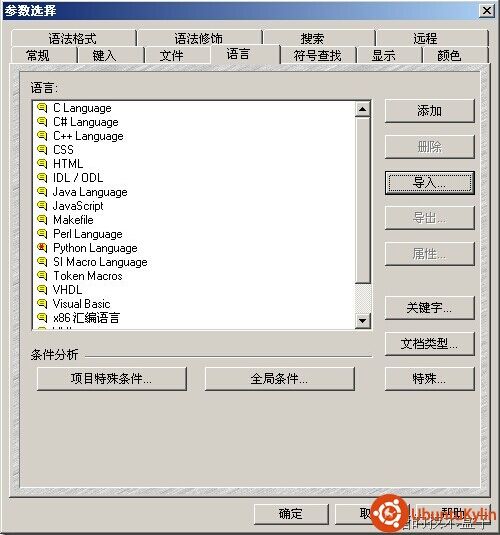
注:以上图片上传到红联Linux系统教程频道中。
选项 -文档选项,点击“添加类型”,输入“Python源文件”,“确定”。
在文件过滤器中,输入*.py 。 在“分解”框中点击“语言”,选择“Python Language”。
重新导入python代码,就可以啦!

